Il tuo iPhone è ormai un dispositivo che devi avere sempre a portata di mano.
Attraverso esso puoi mantenerti in contatto con amici, familiari e colleghi, ma anche divertirti e intrattenerti. Al giorno d’oggi, questo tipo di dispositivo è molto lontano dal semplice concetto di “telefono”.
Tutti questi vantaggi, però, hanno anche il rovescio della medaglia, il temibile schermo nero di iPhone, infatti, può letteralmente tagliarti fuori dalla rete. La cosiddetta “schermata nera della morte” può talvolta verificarsi su iPhone 14 ed è un vero e proprio spauracchio per gli utenti Apple.
Ciò che accade, è facile da capire: display totalmente nero, senza possibilità di utilizzare il tuo amato dispositivo. E ora cosa fare? In questa guida affronteremo questa tematica, cercando di capire come sistemare l’eventuale display nero su iPhone ripristinando il suo utilizzo.
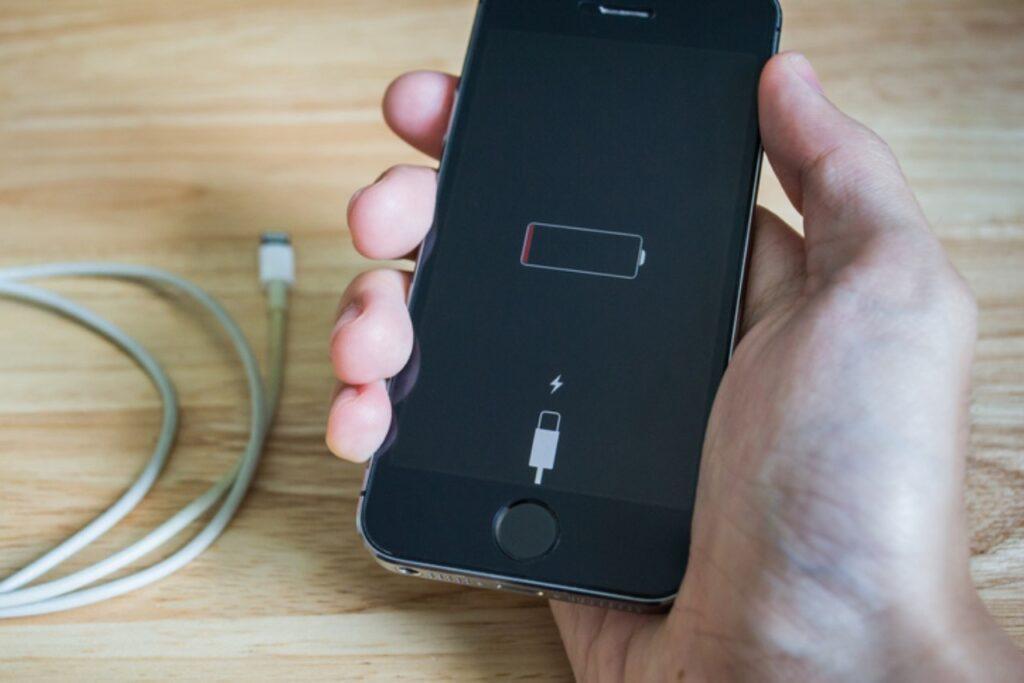
Schermo nero su iPhone: ecco le potenziali cause
La schermata nera su iPhone è un problema più diffuso di quanto tu possa pensare e, se ti sei trovato a leggere questo articolo, forse ne sei tu stesso vittima. All’improvviso e senza preavviso, il display del telefono diventa totalmente buio. Non risponde più al tuo touch e tantomeno ai comandi vocali.
I fattori scatenanti di questo fenomeno possono essere diversi. Ecco quelli più comuni:
- Problemi relativi al software, di più o meno elevata entità, possono causare l’oscuramento dello schermo. Forse gli aggiornamenti hanno creato qualche conflitto con un’app o qualcosa del genere;
- Batteria scarica. Ebbene sì, il tutto può essere semplicemente riconducibile all’esaurimento delle batterie. Questo può essere un esaurimento fisiologico o legato a un problema hardware (come vedremo in seguito);
- Malware o agenti malevoli simili possono essere fautori del display nero. Anche se non è comune, alcuni virus informatici potrebbero interrompere il funzionamento dell’iPhone o alterare alcune funzionalità;
- Problemi hardware, come danneggiamenti fisici più o meno evidenti, come urti o esposizione all’acqua possono portare allo schermo nero;
- Jailbreak mal riuscito. Apple da sempre sconsiglia la manipolazione dei propri dispositivi. Ciò, però, non sembra fermare alcuni utenti. In caso di intervento maldestro, infatti, l’iPhone manomesso può presentare instabilità e problemi di vario tipo.
Suggerimenti per risolvere lo schermo nero della morte su iPhone
Ora che conosci i possibili motivi da cui può scaturire questo comportamento anomalo, è giunto il momento di provare diversi passaggi per ripristinare il funzionamento del tuo iPhone.
1- Controlla la luminosità del tuo iPhone
Come prima cosa, prova a fare un rapido test: Siri risponde ancora ai tuoi comandi vocali nonostante lo schermo nero?
In caso di risposta affermativa vi sono due possibilità: o il dispositivo ha un problema software o, più semplicemente, la luminosità dello schermo si è abbassata fino a far diventare il display nero.
In teoria, i passaggi per ripristinare la luminosità dovrebbero prevedere il passaggio da Impostazioni - Accessibilità - Schermo e dimensioni del testo e, infine, la selezione della voce Luminosità automatica.
Con lo schermo non funzionante, però, è impossibile seguire questo percorso. Con Siri funzionante, però, puoi impartire un ordine vocale proprio per reimpostare la luminosità del telefono. In questo modo dovresti poter risolvere la situazione.
2- Carica la batteria del tuo iPhone
La capacità della batteria del tuo iPhone diminuisce gradualmente con il passare del tempo e con l’uso regolare, il che si traduce in una riduzione della durata della batteria.
Alla fine, potrebbe arrivare il momento in cui questa componente del tuo iPhone non sarà più in grado di fornire energia sufficiente per mantenere il tuo dispositivo in funzione.
Per risolvere questo problema, collega il tuo iPhone a una fonte di alimentazione utilizzando solo un cavo e un adattatore certificati Apple e lascialo in carica per almeno 30 minuti prima di provare ad accenderlo di nuovo.
Se il problema è legato allo scaricamento della batteria, l'iPhone dovrebbe avviarsi normalmente.
In ogni caso, se lo schermo nero si presenta di frequente e dopo pochissime ore, potresti avere a che fare con seri problemi a livello hardware. In tal senso, potrebbe essere necessario sostituire la batteria.
Il lato positivo è che, in realtà, esistono alcune abitudini preventive per prolungare il ciclo vitale di una batteria su iPhone.

3- Controlla eventuali danni fisici
Ispeziona attentamente il tuo iPhone per individuare eventuali segnali di danni fisici, come crepe o ammaccature sullo schermo soprattutto se di recente il device ha avuto una caduta o è venuto a contatto, anche per poco, con dell’acqua.
Quest’ultimo elemento è, senza ombra di dubbio, il principale nemico del tuo iPhone. Se sospetti che umidità o urti possano essere la causa dello schermo nero sul tuo dispositivo, dovresti rivolgerti direttamente all’assistenza Apple.
4- Utilizza uno strumento di riparazione di terze parti
Se il tuo iPhone presenta ancora uno schermo del tutto nero, il problema è più serio del previsto. Ciò non significa che tu possa comunque trovare una soluzione adeguata.
Per esempio, esiste (sia per macOS che per Windows) un’app che permette di riparare e ripristinare iPhone. Stiamo parlando di Tenorshare ReiBoot, software disponibile sia in versione gratuita che con una formula a pagamento, che da accesso ad alcune funzioni avanzate dell’app.
Il suo funzionamento è relativamente semplice: ti basta collegare il dispositivo al Mac/PC Windows e scansionare l’iPhone, cercando eventuali problemi riconducibili al display nero. In alcuni casi, l'app risolverà immediatamente il problema oppure ti guiderà attraverso un processo di ripristino passo passo.
Va detto che, attraverso il lavoro di Tenorshare ReiBoot, non corri il rischio di perdere i dati presenti sul telefono. Di fatto, questa soluzione evita il possibile ripristino alle impostazioni di fabbrica che, per sua natura, comporta la perdita del contenuto dell’iPhone.
5- Forza il riavvio del tuo iPhone
Quindi, il tuo iPhone è vittima della schermata nera della morte e hai già provato a riavviarlo, ma tutti sono andati invano. In tal caso, puoi provare a forzarne il riavvio.
Questo metodo è diverso dal normale riavvio poiché funzionerà anche quando non puoi spegnere normalmente il tuo iPhone. Inoltre, il metodo di riavvio forzato richiede la pressione di una combinazione di pulsanti, che varia a seconda del modello di dispositivo che possiedi.
Per fortuna, da iPhone 8 in poi non è cambiata la procedura che prevede questa sequenza:
- Premi e rilascia il pulsante Volume giù;
- Premi e rilascia il pulsante Volume su;
- Tieni premuto il pulsante laterale (pulsante di accensione) finché non viene visualizzato il logo Apple sullo schermo.
6- Aggiorna il tuo iPhone con il firmware più recente
Questo punto è strettamente collegato al precedente. Se con il riavvio forzato riesci a riattivare il display, verifica se sono presenti aggiornamenti iOS in sospeso. In caso affermativo, procedi scaricando e installando immediatamente l'update.
Questo perché Apple rilascia spesso aggiornamenti software che includono correzioni di bug e miglioramenti della sicurezza, che possono impedirti di riscontrare di nuovo il problema che hai appena affrontato.
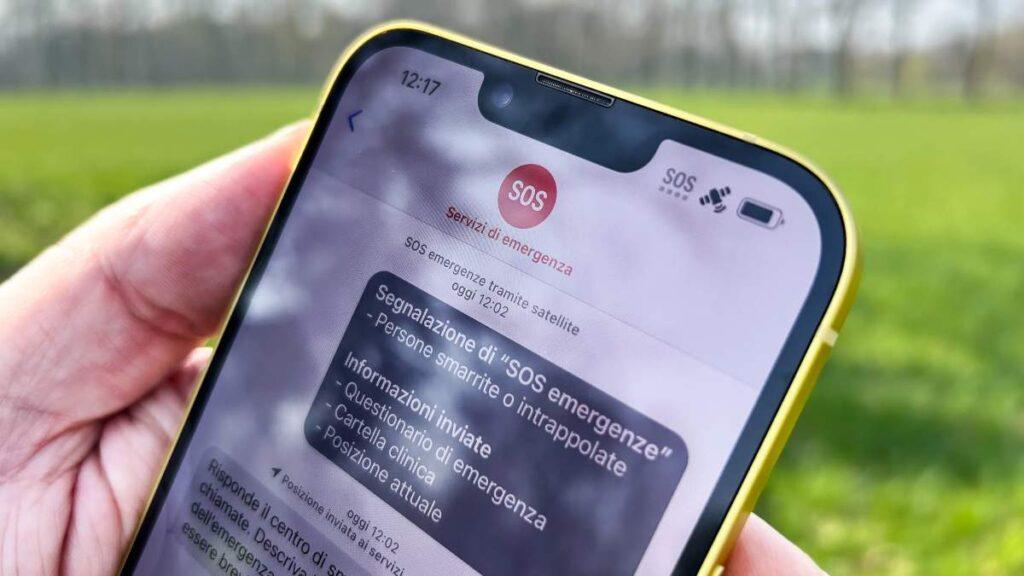
7- Ripristina il tuo iPhone con Finder o iTunes
Nel caso i precedenti passaggi non abbiano portato a un esito positivo puoi anche provare a ripristinare il tuo iPhone utilizzando Finder sul tuo Mac o l'app iTunes sul tuo PC Windows.
Il ripristino del tuo iPhone riporterà lo stesso alle impostazioni di fabbrica e potrebbe rimuovere eventuali problemi software che causano la schermata nera. In tal senso, puoi procedere in questo modo:
- Collega il tuo iPhone al Mac utilizzando un cavo certificato Apple;
- Ora, fai entrare il tuo iPhone in modalità di ripristino, premendo e rilasciando il pulsante su e giù del volume in rapida successione e tenendo premuto il pulsante laterale;
- Apri il Finder sul tuo Mac e fai clic sulla scheda del tuo iPhone nel riquadro della finestra di sinistra;
- Qui, fai clic sull'opzione Ripristina iPhone;
- Ora, fai clic sul pulsante Ripristina e Aggiorna nella finestra di dialogo pop-up e il tuo iPhone inizierà il ripristino.
8- Contatta il supporto Apple
Hai eseguito tutti i metodi di cui abbiamo discusso finora e nessuno ha funzionato per te? In tal caso, è giunto il momento di visitare il centro assistenza Apple e, se non c'è nessun centro assistenza autorizzato vicino a te, puoi anche visitare un Apple Store o spedire il tuo iPhone direttamente ad Apple.
Suggerimenti per prevenire lo schermo nero su iPhone
Come hai potuto notare, esistono diversi fattori che possono portare a questo insidioso problema. Con alcune pratiche, però, puoi far sì che questo tipo di fenomeno non si ripeta in futuro.
Di seguito ti proponiamo alcune abitudini “sane” che, se seguite a dovere, possono prolungare la vita del tuo iPhone in modo considerevole:
- Mantieni iOS aggiornato;
- Mantieni aggiornate tutte le tue app;
- Utilizza solo accessori certificati Apple;
- Evita il jailbreak del tuo iPhone;
- Proteggi il tuo iPhone dai danni fisici e dall’acqua;
- Monitora lo stato della batteria di tanto in tanto.


![Caricatore iPhone,USB C 20W Rapido Caricabatterie [Certificato MFi] PD 3.0 Type C Compatibile per...](https://m.media-amazon.com/images/I/31UtaNf175L._SL160_.jpg)
